Win10系统下快速开启任务计划程序详细步骤
更新日期:2024-03-20 13:29:46
来源:网友投稿
手机扫码继续观看

Windows系统中通常都会自带任务计划程序,我们可以通过任务计划程序自定义计划任务。不过,最近有一些刚刚使用win10系统的用户反映自己在换完新系统后根本不知道如何开启任务计划程序。
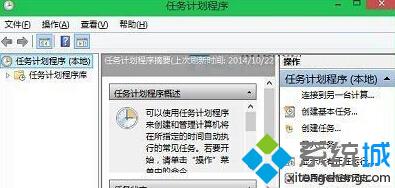
操作步骤:
第一步、打开win10开始菜单,再点击所有应用,在所有应用中拖动滚动条,找到并点开“控制面板”;
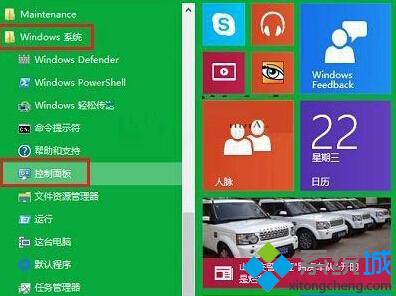
第二步、在控制面板界面,选择大图标查看方式(习惯之后您会发现非常方便),找到并点击“管理工具”;
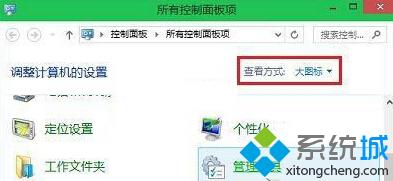
第三步、在管理工具界面,在右侧窗口找到并双击“任务计划程序”即可。
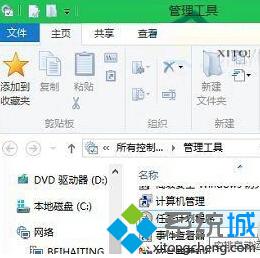
以上就是win10系统下开启任务计划程序的详细步骤了,有需要的用户不妨按照小编的步骤自己动手操作一下吧。
该文章是否有帮助到您?
常见问题
- monterey12.1正式版无法检测更新详情0次
- zui13更新计划详细介绍0次
- 优麒麟u盘安装详细教程0次
- 优麒麟和银河麒麟区别详细介绍0次
- monterey屏幕镜像使用教程0次
- monterey关闭sip教程0次
- 优麒麟操作系统详细评测0次
- monterey支持多设备互动吗详情0次
- 优麒麟中文设置教程0次
- monterey和bigsur区别详细介绍0次
系统下载排行
周
月
其他人正在下载
更多
安卓下载
更多
手机上观看
![]() 扫码手机上观看
扫码手机上观看
下一个:
U盘重装视频











